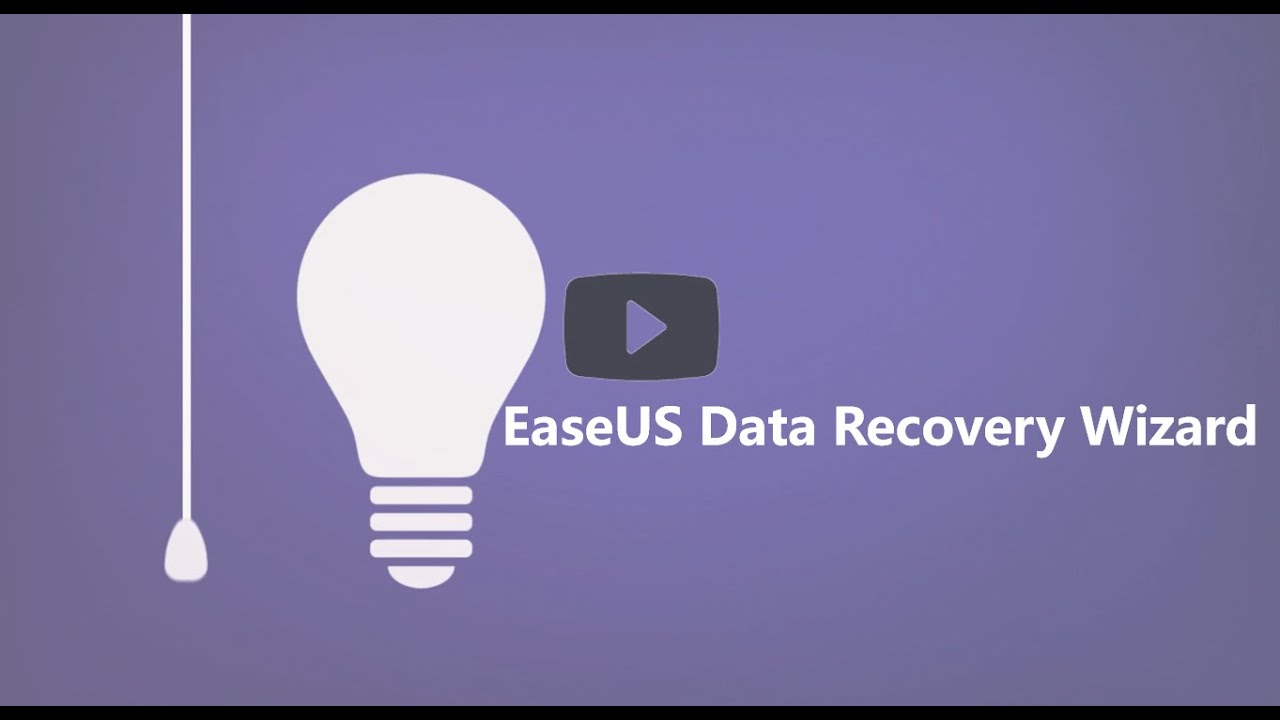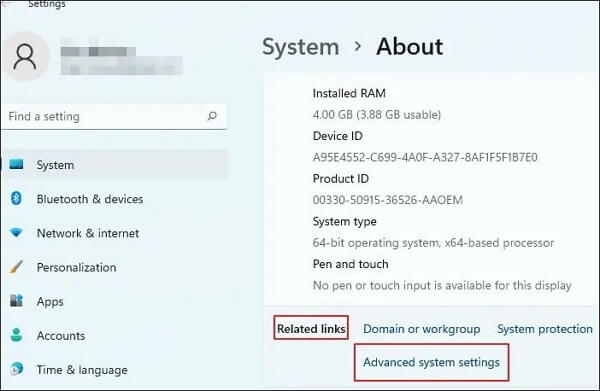Índice da Página
Para consertar o Atomic Heart que continua travando no PC, verifique a navegação rápida:
| Soluções Viáveis | Solução de problemas passo a passo |
|---|---|
| Correção 1. Verifique o sistema | É fundamental que o seu computador atenda aos requisitos mínimos do Atomic Heart... Passos completos |
| Correção 2. Desative processos inúteis | Desative o máximo possível de processos desnecessários em segundo plano para dar ao jogo... Passos completos |
| Correção 3. Desativando a visão 3D | É aconselhável desligar o 3D Vision se um bug estiver causando travamentos... Passos completos |
| Correção 4. Desative a proteção antivírus | Para corrigir travamentos do jogo, a proteção antivírus pode ser desativada. Prevenindo tal... Passos completos |
| Correção 5. Underclocking de memória ou CPU | Alterar as configurações pode ajudar se sua RAM ou armazenamento estiver causando problemas inesperados... Passos completos |
O jogo de tiro em primeira pessoa Atomic Heart foi criado pela Mundfish e lançado pela Focus Entertainment e 4Divinity. Em 21 de fevereiro de 2023, o jogo estava disponível para Microsoft Windows, PS4, PS5, Xbox One e Xbox Series X/S. Na época de seu lançamento, o jogo recebeu principalmente críticas favoráveis.
O jogo se passa em um universo paralelo onde a União Soviética aperfeiçoou a IA e a robótica para estabelecer uma utopia. Toda a experiência de jogar é emocionante. No entanto, muitos jogadores de PC relataram problemas gráficos, travamentos e quedas de FPS, o que pode levar ao problema de travamento do Atomic Heart . Vamos primeiro ver por que o Atomic Heart trava no PC.

Por que o Atomic Heart falha
Devido a diversas variáveis, os usuários de PC podem enfrentar problemas de travamento do Atomic Heart. Esses elementos incluem sistemas operacionais desatualizados, arquivos de jogo corrompidos, uso excessivo de recursos ou problemas de compatibilidade como os seguintes:
Razão 1. Drivers incompatíveis
Um driver de GPU desatualizado e incompatível está entre os problemas mais frequentes que podem levar ao travamento de um jogo de última geração.
Razão 2. Não há mais espaço no disco
Se o seu PC ficar sem espaço de armazenamento, remova alguns arquivos ou aplicativos para liberar espaço no SSD . Espaço extra na unidade para armazenar e processar dados deve evitar que o Atomic Heart trave.
Razão 3. A visão 3D interfere no Atomic Heart
O recurso 3D Vision em PCs compatíveis foi desativado devido a uma atualização recente da NVIDIA . Como resultado, o Atomic Heart provavelmente travará na tela com alta taxa de quadros.
Razão 4. Bloqueios cardíacos atômicos causados por aplicativos de terceiros
Quaisquer operações em segundo plano que interfiram na jogabilidade podem causar o travamento do Atomic Heart.
Razão 5. RAM ou gráficos com overclock
GPU ou RAM com overclock é um sintoma comum de problema de unidade em um computador. No entanto, isso freqüentemente leva a travamentos do Atomic Heart.
Razão 6. Configurações para Vsync e Tessellation
A causa mais frequente de travamentos do jogo são essas duas configurações gráficas específicas. As configurações padrão da GPU podem entrar em conflito com as configurações gráficas padrão sempre que os jogadores atualizam seus personagens.
Atomic Heart continua travando: corrigido em 5 soluções
Se você estiver tendo problemas com travamentos do Atomic Heart, nós podemos ajudar. Abaixo, compilamos uma lista de possíveis soluções para o problema de travamento do Legado de Hogwarts. Antes de corrigir o problema de travamentos manuais do Atomic Heart, assista a este vídeo primeiro; ele fornece mais detalhes sobre o Atomic Heart que continua travando.
- 00:32 - Atualizar drivers da placa gráfica
- 01:14 - Ajustar configurações gráficas
- 01:43 - Verifique os arquivos do jogo
Agora você pode verificar qual método de correção se adapta ao seu problema com o Atomic Heart.
- 1. Verifique o sistema e atualize o driver gráfico
- 2. Desative processos em segundo plano irrelevantes
- 3. Desativando a visão 3D
- 4. Desative a proteção antivírus
- 5. Underclock da CPU ou memória
Correção 1. Verifique o sistema e atualize o driver gráfico
É fundamental que o seu computador atenda aos requisitos de sistema mínimos ou recomendados do Atomic Heart para garantir jogos tranquilos e evitar travamentos.
O requisito mínimo:
| CPU | 64 bits |
| SO | Windows 10 (versão 20H1 ou mais recente, versões de 64 bits) |
| Processador | AMD Ryzen 3 1200 ou Intel Core i5-2500 |
| Memória | 8 GB de RAM |
| Gráficos | 4 GB VRAM, AMD Radeon R9 380 ou NVIDIA GeForce GTX 960 DirectX: Versão 12 |
| DirectX | Versão 12 |
| Armazenar | 90 GB de espaço disponível |
| Notas Adicionais | 30 FPS, 1920x1080 em baixo |
O requisito recomendado:
| CPU | 64 bits |
| SO | Windows 10 (versão 20H1 ou mais recente, versões de 64 bits) |
| Processador | AMD Ryzen 5 2600X ou Intel Core i7-7700K |
| Memória | 16 GB de RAM |
| Gráficos | 8 GB VRAM, AMD RX 6700 XT ou NVIDIA GeForce RTX 2070 |
| DirectX | Versão 12 |
| Armazenar | 90 GB de espaço disponível |
| Notas Adicionais | SSD recomendado, 60 FPS, 1920x1080 em ultra |
Esta é a causa mais frequente de travamentos do Atomic Heart e problemas de desempenho em novos jogos. Os drivers são atualizados com frequência, mesmo que sua GPU seja a mais recente. Verifique a versão atual do driver no site oficial (Nvidia/ AMD ) e baixe um novo se necessário.
Correção 2. Desative processos em segundo plano irrelevantes
Desative o máximo possível de processos desnecessários em segundo plano para dar ao Atomic Heart mais espaço para execução e diminuir o risco de interferência de serviços de terceiros, causando travamentos do Atomic Heart. Para isso, siga estas etapas:
Passo 1. Clique na seta para a direita da barra de tarefas para acessar o Gerenciamento de Tarefas .
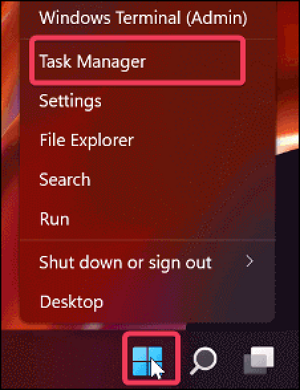
Etapa 2. Certifique-se de que a guia Processos esteja selecionada.
Passo 3. Escolha o processo que deseja interromper e selecione “Finalizar tarefa”.
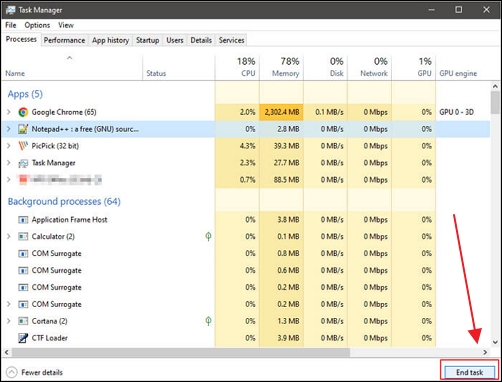
Passo 4. Aplique este princípio a quaisquer tarefas inúteis em segundo plano conectadas a aplicativos de terceiros.
Correção 3. Desativando a visão 3D
É aconselhável desligar o 3D Vision se um bug nele estiver fazendo com que o Atomic Heart continue travando. Como a NVIDIA lança novas configurações visuais periodicamente, pode ser difícil para os jogos se ajustarem às atualizações imediatamente.
A maneira mais simples de corrigir esse problema sem interferir nas configurações do jogo é excluir e reinstalar os drivers.
Siga as instruções abaixo para fazer isso.
Passo 1. Depois de ligar o computador, pressione a tecla Windows + R. Em seguida, digite "appwiz.CPL" na caixa Executar.

Passo 2. Escolha a opção de categoria e programas em Visualizar por.

Passo 3. Revise a ortografia antes de clicar em “OK” para continuar. Em seguida, entre na pasta de programas e recursos e role para baixo até ver o cartão do aplicativo NVIDIA 3D Vision Driver.
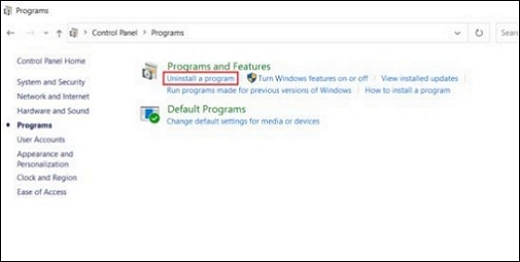
Passo 4. Ao localizá-lo, selecione “desinstalar”. Para excluir o driver, clique nele e siga as instruções na tela.
Quando terminar, reinicie o computador e verifique os drivers para ver se o problema foi corrigido.

Correção 4. Desative a proteção antivírus
Para corrigir falhas do Atomic Heart, a proteção antivírus pode ser desativada. Evitar que tais aplicativos obstruam o jogo é a melhor abordagem para conseguir isso. Por enquanto, desative qualquer software antivírus instalado de terceiros. O produto antivírus deve ser desinstalado e reinstalado se isso não resolver o problema após os ajustes no registro.

O problema a seguir pode ser resolvido ajustando as configurações, mesmo se você puder desinstalar o aplicativo de terceiros.
- Usar Alt + Shift + Esc no teclado iniciará o Gerenciador de Tarefas.
- Vá para a seção chamada Inicialização.
- Localize seu aplicativo antivírus na lista e escolha “Desativar” no menu de contexto.
Você também pode seguir as instruções abaixo para desativar qualquer proteção antivírus de terceiros.
- Inicie o programa externo.
- Configurações de acesso
- À esquerda da tela, procure a opção de exceções.
- Para adicionar uma exceção de segurança, clique na exceção.
Mesmo sem instalar o aplicativo, isso desligará o aplicativo e bloqueará o firewall externo.
Correção 5. Underclock da CPU ou memória
Alterar as configurações pode ajudar se sua RAM ou armazenamento estiver causando travamentos inesperados do Atomic Heart.
A RAM com overclock precisa ser corrigida na maioria das vezes porque é a causa do problema. Para interromper os travamentos, basta retornar às configurações de fábrica, o que fará novamente overclock dos módulos de RAM.
Por favor, verifique a frequência do ram stick antes de tentar esta abordagem para evitar mais problemas.

Os métodos listados abaixo devem ser seguidos para fazer overclock em sua CPU ou RAM.
Etapa 1. Navegue até FSB e configuração de memória na configuração do BIOS ,
Etapa 2. Pesquise recursos avançados de chipset.
Etapa 3. Pressione Enter para retirar 50 MHz da velocidade do clock agora.
Fazer isso pode aumentar a velocidade da CPU sem alterar as configurações de memória ou as frequências da GPU. Depois disso, reinicie seu Atomic Heart e veja se ele continua travando.
Vários jogadores provaram a eficácia dessas correções. Se um dos métodos for útil para resolver o problema de travamento do Atomic Heart, compartilhe-o no Facebook, Twitter, Instagram e outras plataformas de mídia social!
Dica bônus: como recuperar dados do jogo após travamento
A melhor maneira de recuperar dados perdidos de jogos é com um software de recuperação de dados. Um software poderoso chamado EaseUS Data Recovery Wizard foi criado para restaurar jogos travados, corrompidos ou perdidos. Oferece aos clientes uma maneira simples e completa de recuperar dados perdidos devido a erros aleatórios, falhas de sistema, etc.
Assistente de recuperação de dados EaseUS
- Recupere arquivos, documentos, fotos, vídeos, áudio, músicas e e-mails perdidos ou excluídos de forma eficaz
- Ele recupera arquivos de jogos de PC excluídos , incluindo Hogwarts Legacy, Atomic Heart, Call of Duty, Elden Ring, etc.
- Suporta recuperação de dados para exclusão repentina, formatação, corrupção do disco rígido, ataque de vírus e falha do sistema em diferentes situações
Você pode recuperar os jogos perdidos ou excluídos salvos no PC após travar em três etapas:
Passo 1. Selecione uma pasta para procurar arquivos perdidos
Inicie o assistente de recuperação de dados EaseUS. Clique duas vezes em “Selecionar pasta” para navegar até o local onde você perdeu a pasta e clique em “OK” para verificar a pasta perdida.

Passo 2. Encontre e visualize os arquivos encontrados na pasta perdida
Se você se lembrar do nome da pasta, digite-o na caixa de pesquisa para encontrar rapidamente os arquivos perdidos. Em seguida, abra a pasta encontrada e clique duas vezes para visualizar os arquivos digitalizados. Ou você pode usar o recurso Filtro para encontrar um determinado tipo de arquivo.

Passo 3. Recupere e salve a pasta perdida
Por último, selecione a pasta e os arquivos necessários, clique em "Recuperar" e escolha um local novo e seguro no seu PC ou armazenamento em nuvem como OneDrive, Google Drive ou Dropbox para manter os dados recuperados.

Para concluir
Tudo isso tem a ver com consertar o problema de travamento do Atomic Heart e encontrar dados de jogo ausentes em seu computador. O software de recuperação de dados EaseUS pode restaurar rapidamente dados de jogos perdidos ou excluídos, independentemente de você ter um backup. Baixe este programa de recuperação de dados para recuperar dados de jogos perdidos rapidamente!
Perguntas frequentes sobre Atomic Heart continua travando
Aqui estão 4 perguntas adicionais sobre falhas do Atomic Heart. Confira aqui as respostas.
1. Por que o Atomic Heart continua travando?
- Problema com os requisitos do sistema: Atomic Heart provavelmente irá travar na inicialização ou durante o jogo se o seu computador não atender a eles.
- Driver para uma placa gráfica desatualizada: Um driver de GPU desatualizado é um dos problemas mais frequentes que pode levar ao travamento de um jogo de última geração.
- GPU antiga: Algumas placas gráficas ainda terão um desempenho ruim, mesmo usando o driver mais recente devido à idade.
2. Qual motor de jogo o Atomic Heart usa?
Unreal Engine 4 foi usado no desenvolvimento do jogo. Um trailer do jogo de fevereiro de 2022 sugeria o lançamento do título no quarto trimestre de 2022. No entanto, foi revelado em novembro de 2022 que o jogo estrearia em 21 de fevereiro de 2023.
3. Como restauro os dados do meu Atomic Heart?
- Baixe o programa gratuito de recuperação de dados EaseUS.
- Clique no botão Digitalizar depois de escolher a unidade do jogo.
- Escolha os dados do jogo Atomic Heart após a verificação e clique em Recuperar.
4. O Steam faz backup dos dados do jogo?
Sim. Os dados do jogo podem ser copiados via Steam. E depois de excluí-lo, você não precisa baixar o jogo inteiro.
Esta página foi útil?
-
"Obrigada por ler meus artigos. Espero que meus artigos possam ajudá-lo a resolver seus problemas de forma fácil e eficaz."…
-
"Obrigado por ler meus artigos, queridos leitores. Sempre me dá uma grande sensação de realização quando meus escritos realmente ajudam. Espero que gostem de sua estadia no EaseUS e tenham um bom dia."…

20+
Anos de experiência

160+
Países e regiões

72 Milhões+
Downloads

4.7 +
Classificação do Trustpilot
Tópicos em Destaque
Pesquisa

 05/11/2025
05/11/2025